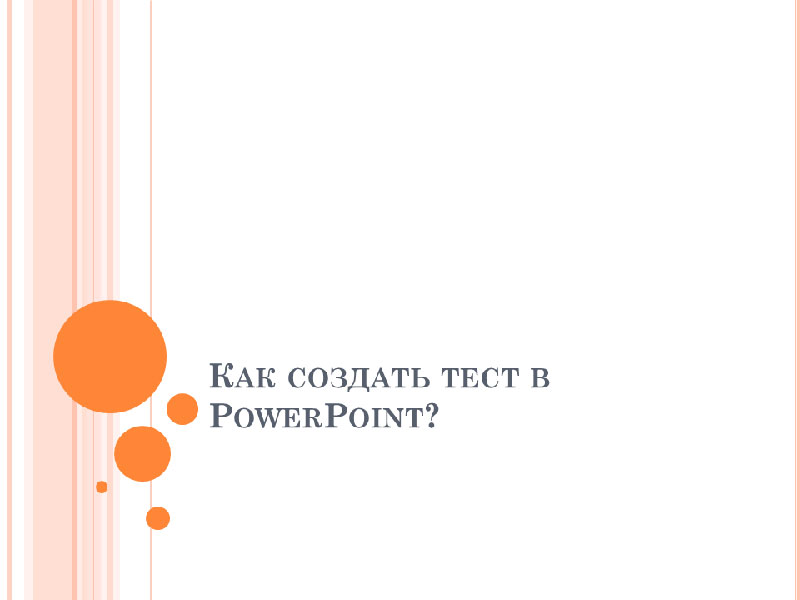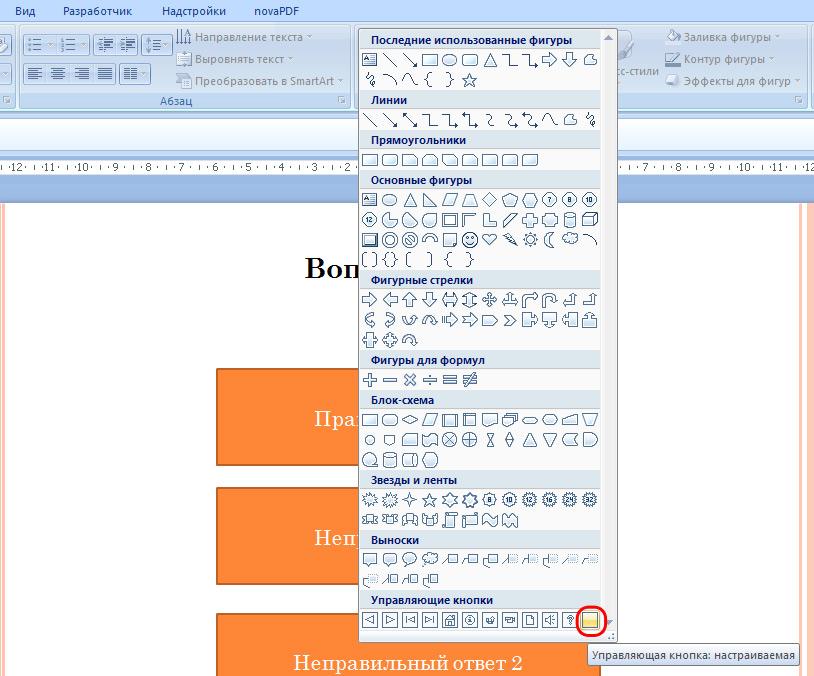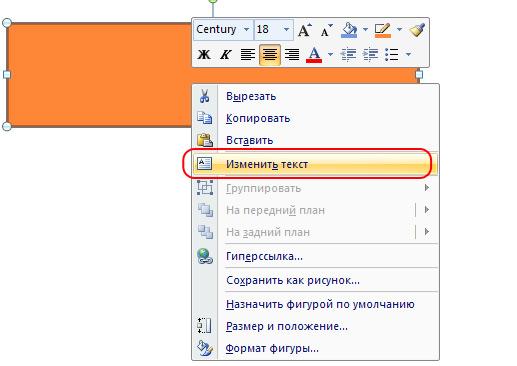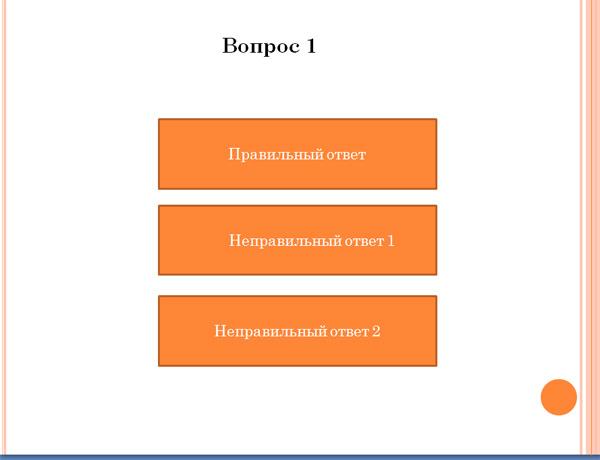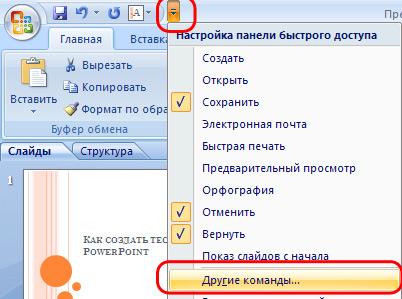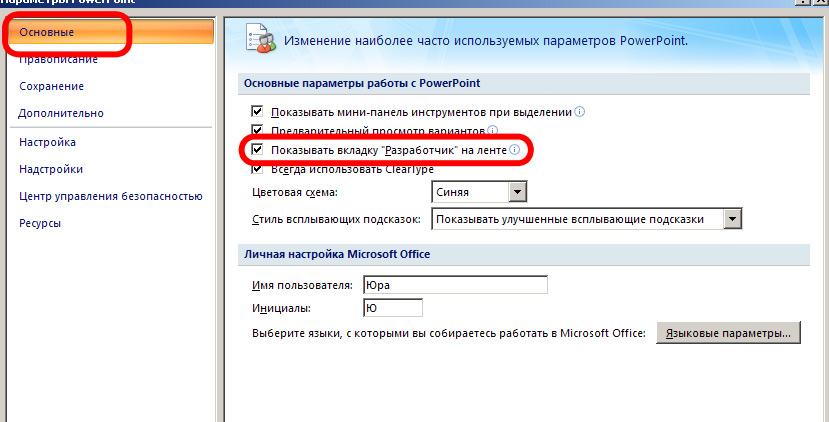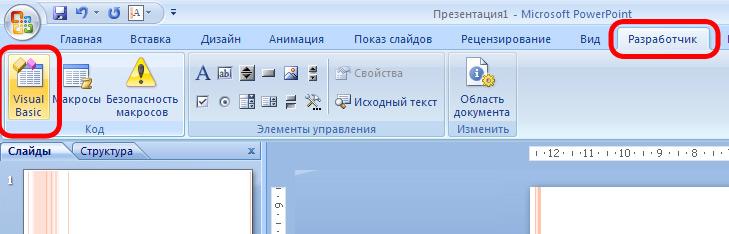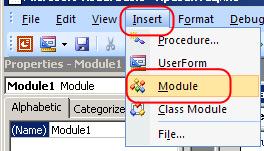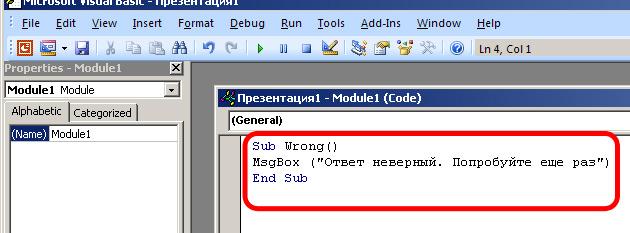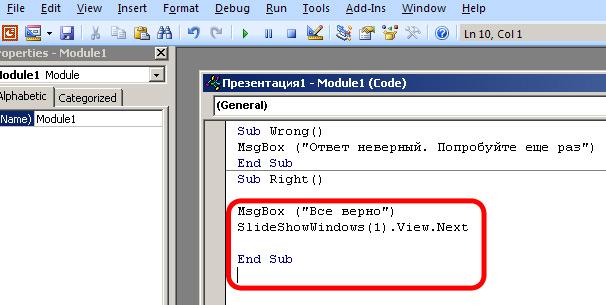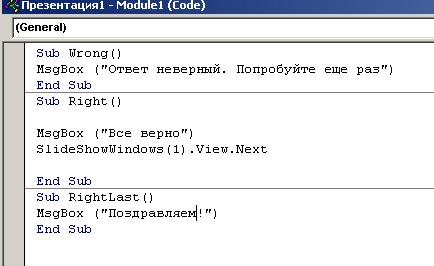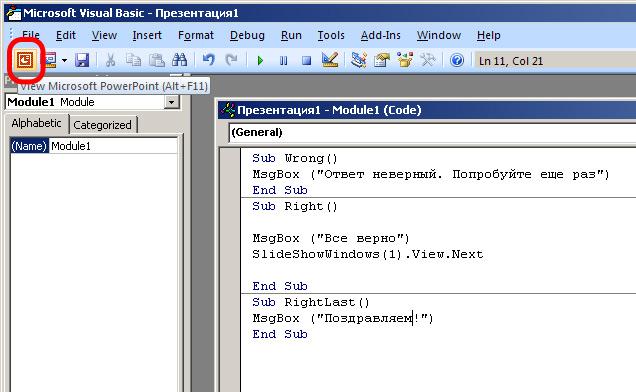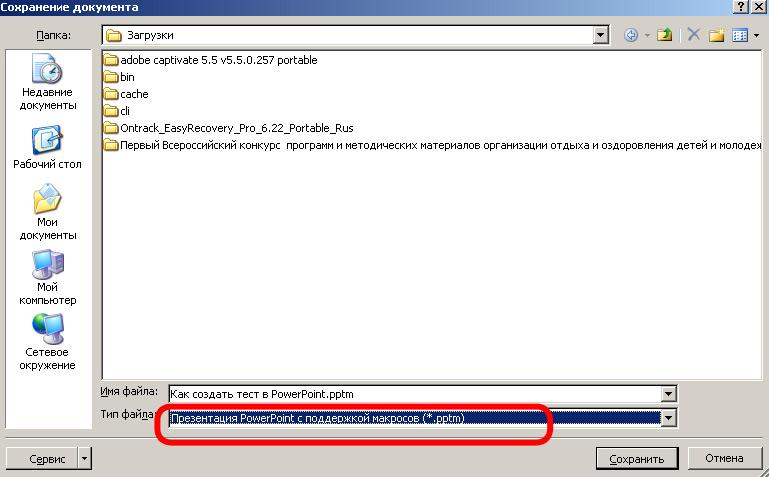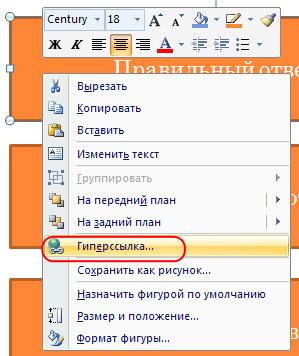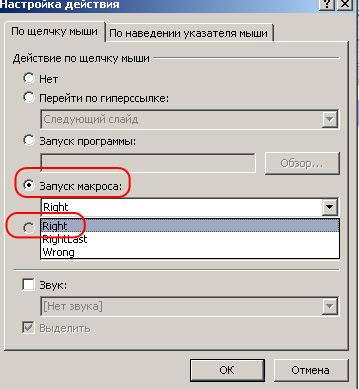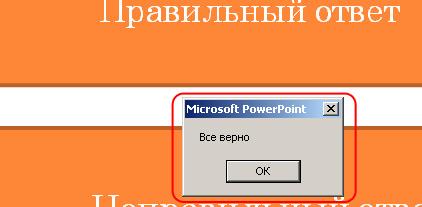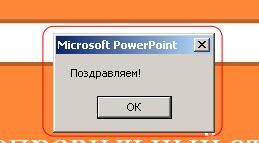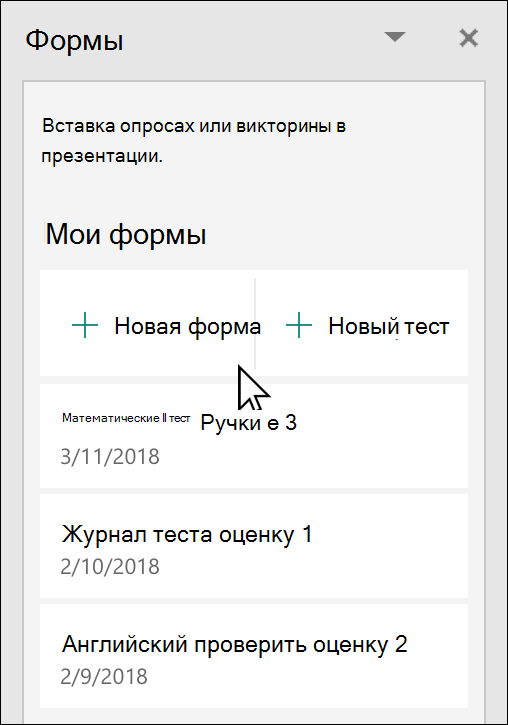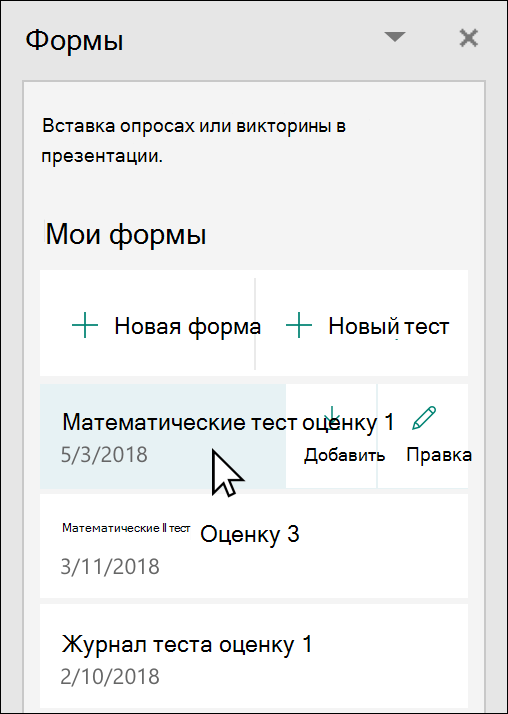Как сделать тестирование в powerpoint
Как создать тест в PowerPoint?
Создание теста в powerpoint
Очень эффектно при использовании PowerPoint, особенно в образовательном процессе, использование тестов. Например, задан вопрос с несколькими вариантами ответов. При правильном ответе есть возможность перейти к следующему слайду. При неверном ответе получить сообщение «Неверно, попробуйте еще раз!».
Такие тесты можно создавать в PowerPoint с помощью Visual Basic. И это не очень сложно, как могут подумать многие. Даже если есть полное непонимание принципов программирования код можно, в конце концов, найти в интернет.
Шаг 1: Создание слайдов с вопросом и несколькими вариантами ответов
Первый шаг заключается в создании нескольких слайдов с вопросами. В заголовке слайда введите вопрос. Введите первый вопрос в заголовке заполнителя. Перейдите в автофигуры и в разделе «Управляющие кнопки» выберите «Управляющая кнопка: настраиваемая»:
Щелкните по слайду. Появится диалоговое окно «Настройка действия» и кнопка. Окно закройте щелкнув «Отмена» а кнопку разместите в нужное место, задав ей размер с учетом того, что туда будет вставлен текст. Щелкните по кнопке правой кнопкой мыши для вызова контекстного и выберите «Изменить текст».
Появится курсор ввода текста. Введите туда правильный вариант ответа. Продублируйте кнопку два раза и измените текст на неправильные варианты ответа. Таким образом сделайте еще два слайда. Должно получится несколько слайдов примерно такого вида:
Шаг 2: Создание макросов
2. В диалоговом окне «Параметры PowerPoint» выбираем пункт «Основные» и ставим галочку «Показывать вкладку «Разработчик» на ленте»:
3. Переходим во вкладку «Разработчик» и выбираем «Visual Basic»:
И вставляем код для неправильного ответа:
Sub Wrong()
MsgBox («Ответ неверный. Попробуйте еще раз»)
End Sub
Далее – фрагмент кода для правильного ответа:
Sub Right()
MsgBox («Все верно»)
SlideShowWindows(1).View.Next
End Sub
Фрагменты схожи, только во втором есть переход к следующему слайду.
Для того, чтобы презентация не завершилась выходом на последнем слайде добавим для правильного ответа код:
Sub RightLast()
MsgBox («Congratulations!»)
End Sub
В итоге у нас получается следующая конструкция:
Шаг 3: Подключение макросов для кнопок
Перейдем из редактора VBA в PowerPoint. Для щелкаем по значку «View Microsoft PowerPoint»:
Редактор Visual Basic отставим открытым в фоновом режиме. В PowerPoint сохраним презентацию, это коснется и макросов. Сохраняем как презентацию с поддержкой макросов:
Переходим к кнопке с правильным ответом. Щелкните правой кнопкой мыши на кнопку и выберите «Гиперссылка» из контекстного меню:
Такую же процедуру проделаем для всех кнопок «Неправильный ответ», только подключаем макрос «Wrong».
Прежде чем перейти к оставшимся слайдам и назначить соответствующие макросы на кнопках этих слайдов, проверьте работоспособность кнопок на первом слайде. Для этого запустите презентацию в режим просмотра и нажмите на неправильный ответ. Должно появиться сообщение «Ответ неверный. Попробуйте еще раз». Нажмите OK, чтобы закрыть окно:
Проверьте другие неправильные ответы на слайде, чтобы убедиться, что они также работают. Наконец, выберите правильный ответ. На этот раз, текстовое поле сообщение должно означать, что вы выбрали правильный ответ. Нажмите кнопку ОК и слайд-шоу автоматически перейдет к следующему слайду:
Если первый слайд работает нормально то проверьте остальные. На последнем слайде, назначьте для правильного ответа макрос «RightLast», чтобы по завершении слайда остаться на последнем слайде. Для правильного ответа на последнем слайде мы должны получить сообщение «Поздравляем!» и остаться на этом слайде после нажатия кнопки «Ок»:
Шаг 4: Финальные настройки
Теперь перейдите в режиме слайд-шоу и проверьте тест. Убедитесь, что все работает правильно. Обратите внимание! При запуске файла с макросом, Вы можете получить предупредительное сообщение о том, что файл содержит макросы. Это сделано в целях безопасности. Для того, чтобы макросы работали, необходимо выбрать «Включить это содержимое».
Вставка формы или теста в PowerPoint
Совет: Узнайте больше о Microsoft Forms или сразу приступите к работе и создайте опрос или тест. Хотите использовать более сложные элементы фирменной символики, типы вопросов и анализ данных? Попробуйте Dynamics 365 Customer Voice.
Вы можете создать новую форму или тест в Microsoft Forms и вставить ее в PowerPoint презентацию.
Вставка формы доступна только для Office 365 для образовательных учреждений и Приложения Microsoft 365 для бизнеса пользователей версии 1807 (сборка 16.0.10711.20012) или более поздней версии PowerPoint для Microsoft 365 на компьютере. В данный момент Вставка формы недоступна для Веб-приложение PowerPoint.
Пользователи, реагирующие на форму или тест, могут использовать PowerPoint на компьютере, macOS или в Интернете.
Создание новой формы или теста
Войдите в Microsoft 365 с помощью рабочей или учебной учетной записи.
Откройте презентацию PowerPoint и выберите слайд, в который вы хотите вставить форму или тест.
На вкладке Вставка нажмите кнопку Формы.
Панель форм откроется и закрепляется в правой части PowerPoint презентации.
Откроется новое окно с пустой формой и стандартным заголовком («Форма без названия»). Узнайте больше о том, как создать форму или создать тест.
Вставка существующей формы или теста
Найдите форму или тестовый опрос, который вы хотите вставить в слайд в разделе Мои формы на панели.
Наведите указатель мыши на заголовок формы или теста и щелкните Вставить.
Ваша форма или тест теперь внедрены в PowerPoint ный слайд.
Примечание: Если вы попытаетесь вставить форму на слайд, но видите сообщение об ошибке, в Office 365 настроено, чтобы предотвратить отдельное получение и выполнение надстроек магазина Office, чтобы включить эту функцию, можно обратиться к администратору. Администраторы могут входить в https://Admin.Microsoft.com, а затем выбрать параметры > Параметры > приложениями и службами, которыми пользователь владеет. Если вы хотите предоставить пользователям доступ к магазину Office, ваш администратор может проверить его, чтобы разрешить пользователям в Организации вставлять форму в PowerPoint. Обратите внимание на то, что изменения вступят в силу, может пройти несколько часов. Подробнее.
Предоставление общего доступа для сбора ответов
Предоставьте доступ к слайдам PowerPoint другим пользователям с помощью электронной почты, OneNote, Teams и других приложений Office. Получатели слайдов могут заполнять форму и отправлять ответы, не выходя из PowerPoint.
Проверка ответов на форму
Хотите поделиться мнением о Microsoft Forms?
Мы с удовольствием вас выслушаем! Посетите сайт User Voice для Microsoft Forms, чтобы поделиться идеями или проголосовать за чужие предложения.
См. также
Примечание: Эта страница переведена автоматически, поэтому ее текст может содержать неточности и грамматические ошибки. Для нас важно, чтобы эта статья была вам полезна. Была ли информация полезной? Для удобства также приводим ссылку на оригинал (на английском языке).
Как создать тест в программе PowerPoint
Выбранный для просмотра документ Мастер-класс.doc
«Создание тестов по информатике
в Microsoft PowerPoint »
Открыть программу Microsoft Power Point.
На 1 слайде в окне заголовок пишем название «Тестовая программа по информатике». В подзаголовке пишем «начать выполнение».
Создаем второй слайд. Для этого нажмем кнопку «создать слайд».

На созданном слайде оформляет задание для нашего теста:
Повторяем это еще раз. Нажимаем кнопку создать слайд. На созданном слайде оформляет задание №2 для нашего теста:
Для этого наводим стрелку мыши на слайд 3, делаем клик правой кнопкой мыши, в появившемся меню выбираем «дублировать слайд».
Создаем 5 слайд с заданием №3 и дублируем его 3 раза. Вы заметили, что при создании слайдов с заданиями нам приходится увеличивать число копий (дублеров) слайдов на 1, соответственно число баллов на слайдах будет 0,1,2 и т.д.
Допустим мы сделали 5 заданий, число слайдов должно получиться 15 и 4 слайда создаем с оценкой нашего теста: «0» или «1» балл – оценка 2, «2» балла – оценка 3, «3» балла – оценка 4, «4» балла – оценка
Выделяем неправильные ответы и создаем для них гиперссылки на слайд 3 с количеством баллов 0.
Переходим к слайду с заданием № 2 с количеством баллов 0. Выделяем правильный ответ, выбираем «вставка», нажимаем «гиперссылка», выбираем слайд с заданием №3 с количеством баллов 1. Нажимаем ОК. Выделяем неправильные ответы и создаем для них гиперссылки на слайд с заданием №3 с количеством баллов 0.
2) Созданную презентацию целесообразно сохранить в виде “демонстрации слайдов”, чтобы начать тестирование без входа в программу Power Point.
3) Включить в презентацию титульный слайд, на котором привести название темы, по которой будет проходить тестирование, надпись- гиперссылку “Начать тест”.
4) Нецелесообразно использовать в данной презентации анимационные эффекты и звуковое оформление.
Инструкция по созданию теста с помощью программы Power Point
Инструкция по созданию теста с помощью программы PowerPoint
Учитель информатики и ИКТ, ХМАО-Югра
Этап №1. Настройка программы PowerPoint
Для того чтобы конструктор и созданные на его основе тесты работали на вашем компьютере, необходимо произвести настройки, позволяющие исполнение макросов в PowerPoint. Откройте это приложение и:
в MS PowerPoint 2003 выберите : «Сервис» – «Макрос» – «Безопасность…» – вкладка «Уровень безопасности» – «Низкая» – вкладка «Надежные издатели» – отметить флажок «Доверять доступ к Visual Basic Project» ;
в MS PowerPoint 2007 (2010, 2013) щелкните по кнопке Office (Файл), затем по кнопкам: «Параметры» / «Центр управления безопасностью» / «Параметры центра управления безопасностью…» / установите переключатель «Включить все макросы» и отметьте флажок «Доверять доступ к объектной модели проектов VBA» (см. Рис.1).
Не пугайтесь грозных предупреждений системы безопасности MS Office, ведь у вас установлена программа антивирусной защиты.
Этап №2. Установка программы TestKit.ppt
Скачайте файл TestKit.ppt, используя лекцию по созданию тестов с помощью офисной программы PowerPoint (файл для скачивания находится в лекции на странице №2).
Файл с тестом скачен, приступим к созданию теста.
Откройте файл TestKit.ppt.
Сохраните данный файл под другим именем. Для этого воспользуемся пунктом меню Файл / Сохранить как…/ Введите имя файла. Дальнейшая работа выполняется с только что созданным файлом.
Этап №3. Создание теста в программе PowerPoint
Откройте ваш сохраненный проект теста.
Перед вами файл презентации, в котором только два слайда.
Эти слайды вы не меняете, и не перемещаете. Все остальные, созданные вами слайды можно менять местами и перемещать.
Сделайте активным первый слайд, и введите в поле Тест – название вашего теста.
В поле По предмету, теме введите название темы.
Второй слайд мы вставили.
В поле Текст задания введите название вашего вопроса.
В поле Вариант ответа №1 (№2, №3, №4) введите варианты ответов.
Теперь настроим правильный ответ. Для этого на вкладке Тестирование выберем пункт меню Правильные ответы (см. Рис.3), и в появившемся диалоговом окне Настройка задания установим переключатель возле правильного ответа и нажмем клавишу ОК.
Добавим вопрос с множественным выбором. Для этого выделим второй созданный нами слайд и в меню Тестирование выберем пункт Множественный выбор четыре ответа.
Аналогичным образом введем текст вопроса, а также варианты ответов. Произведем настройки правильных ответов (см. Рис. 4).
Для заданий на соответствие (сопоставление) и упорядочение оставьте на слайде необходимое количество перемещаемых объектов (прямоугольники с тенью в нижней части) и областей конечных позиций (полупрозрачные прямоугольники в верхней части).
Как те, так и другие, можно перемещать, изменять их размеры, границу, заливку, делать их частично или полностью прозрачными («Заливка» – «Другие цвета заливки» – «Прозрачность» ).
Не рекомендуется выбирать вариант «Нет заливки».
Оформите слайд на соответствие по образцу, указанному на рис. 5 (можно использовать текст вместо рисунков).
Теперь настроим ответы.
Для перемещения объектов в режиме просмотра презентации необходимо:
Щелкнуть на перемещаемом объекте левой кнопкой мыши (после этого объект будет следовать за курсором).
Не прижимая кнопку мыши, переместить курсор в нужную позицию.
Чтобы зафиксировать объект в новом положении нужно еще раз щелкнуть левой
Рис. 7
22. В своем тесте вы можете добавить необходимое количество слайдов с вопросами, произвести настройки ответов.
25. В окне Настройка таймера определитесь с флажками использования таймера и его остановки на информационных слайдах. При выборе таймера, задайте время тестирования с помощью счетчика или непосредственным вводом в текстовое поле (см. Рис. 9). (Время тестирования вы устанавливаете по желанию).
26. На панели Тестирование настроим вывод результата на последний слайд (см. Рис.10).
27. Все настройки применяются при нажатии на кнопку OK или запуске презентации на просмотр с первого слайда и нажатии на кнопку Начать тестирование :
задания будут перенумерованы;
на информационных слайдах сведения, касающиеся задания, будут скрыты;
если время тестирования не ограничено, то будут скрыты и элементы таймера;
Проверьте корректность работы теста.
28. Сохраним файл теста двумя способами:
1. В режиме демонстрации (см. Рис.11): для этого воспользуйтесь меню программы Файл / Сохранить как… / Демонстрация PowerPoint с поддержкой макросов / ОК. (Этот режим предназначен для тестирования учащихся).


2. В режиме редактирования (см. Рис.12): Файл / Сохранить как… / Презентация PowerPoint с поддержкой макросов / ОК. (Этот режим предназначен для редактирования теста).
29. Запустите файл презентации с расширением . ppsm .
30. Проверьте работоспособность вашего теста.
Инклюзия в современном обществе и ее роль в социализации
идёт регистрация Успейте записаться до 2 февраля!
Номер материала: ДВ-001692
Не нашли то что искали?
Вам будут интересны эти курсы:
Оставьте свой комментарий
✅ На балансе занятий — 1
Ответственность за разрешение любых спорных моментов, касающихся самих материалов и их содержания, берут на себя пользователи, разместившие материал на сайте. Однако администрация сайта готова оказать всяческую поддержку в решении любых вопросов, связанных с работой и содержанием сайта. Если Вы заметили, что на данном сайте незаконно используются материалы, сообщите об этом администрации сайта через форму обратной связи.
Все материалы, размещенные на сайте, созданы авторами сайта либо размещены пользователями сайта и представлены на сайте исключительно для ознакомления. Авторские права на материалы принадлежат их законным авторам. Частичное или полное копирование материалов сайта без письменного разрешения администрации сайта запрещено! Мнение администрации может не совпадать с точкой зрения авторов.